Рекламное объявление
 VideoLan-х VLC медиаплеер это настоящий ящик с хитростями. У нас уже установлено VLC Media Player - действительно ли он воспроизводит все? Подробнее что он в значительной степени играет все, требует мало системных ресурсов и столь же эффективен в операционной системе Windows, как и в Mac или Linux.
VideoLan-х VLC медиаплеер это настоящий ящик с хитростями. У нас уже установлено VLC Media Player - действительно ли он воспроизводит все? Подробнее что он в значительной степени играет все, требует мало системных ресурсов и столь же эффективен в операционной системе Windows, как и в Mac или Linux.
Если вы не использовали VLC в прошлом (и отчаянно нуждаетесь в приличном медиа-решении), я настоятельно рекомендую вам скачать его и попробовать. Те из вас, кто уже использует VLC, могут быть удивлены, узнав, что есть несколько функций, которые на самом деле не получают признание, которого они заслуживают.
Вот несколько советов и приемов VLC, которые, надеюсь, помогут вам получить больше пользы и удовольствия от VLC.
Потоковые возможности
Одним из применений VLC, с которым не так много пользователей знакомо, является его рабочая сила в качестве рабочей сети для потоковой передачи. Как видно из диаграммы ниже, использование VLC в качестве потокового решения для ваших медиа дает вам один из лучших кросс-совместимые настройки обмена мультимедиа, особенно полезные, если у вас есть множество ПК и операционных систем в вашем домашнее хозяйство.
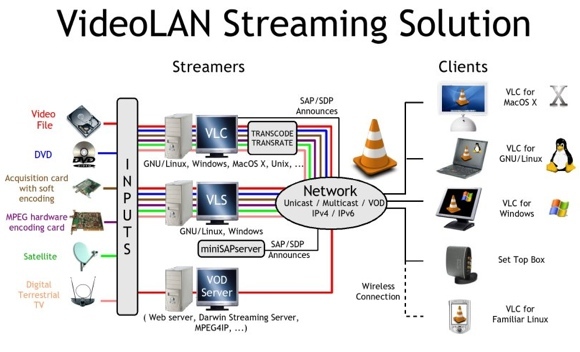
Если вы хотите передавать потоковое видео с домашнего компьютера, пока вы находитесь вдали, тогда вы также можете настроить VLC для потоковой передачи в Интернет. Не забудьте перебери свои настройки DNS Подключайтесь к своим домашним ПК из любой точки мира с помощью DynDNS Подробнее заранее для безболезненной связи!
Если вам интересно, как максимально использовать возможности потоковой передачи VLC, ознакомьтесь с Подробная статья Анжелы Потоковые сервисы: совершенно новая сторона плеера VLC, о которой вы, вероятно, не знали Подробнее .
Копировать и транскодировать видео
Хотя есть ряд хорошие, бесплатные видео конвертеры 5 простых в использовании бесплатных видео конвертеров Подробнее Зачем загружать еще больше программного обеспечения, если вы уже можете делать это с VLC? VLC может использоваться не только для преобразования видео из одного формата в другой, но также для копирования дисковые медиа (видео или музыка), прямые трансляции (телевидение, кабельное, спутниковое) или сетевые потоки в файл.
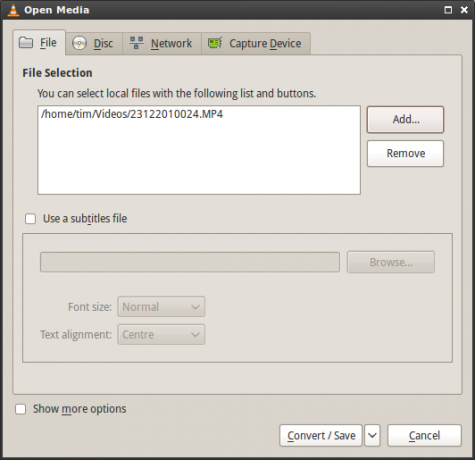
Для начала откройте VLC и нажмите Средства массовой информации тогда Convert / Сохранить. Вам будет предложено диалоговое окно, которое позволяет вам выбирать между конвертированием, копированием и сохранением в файл. После добавления исходного носителя (для записи) нажмите Convert / Сохранить.
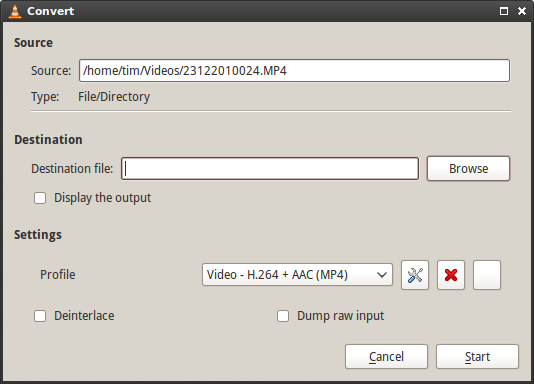
В следующем окне вы можете выбрать настройки кодирования, такие как кодеки и расположение вывода. Не забудьте набраться терпения, перекодирование видео требует значительных ресурсов и может занять некоторое время (независимо от того, сколько стоит программное обеспечение).
Интернет-радио и управление подкастами
Подтверждая свою роль мультимедийного проигрывателя, VLC также содержит встроенные списки интернет-радио и подкаст Как сделать свой собственный подкаст бесплатно Подробнее помощь для загрузки. Просто откройте свой Playlist и выберите интернет налево. После этого вы увидите всплывающее окно с несколькими службами, включая Icecast Radio и Выборы Jamendo. Это все бесплатно, и есть полные альбомы, если это ваше дело.
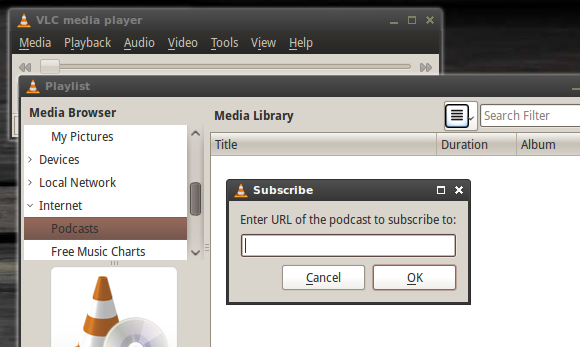
Если вы хотите, чтобы VLC отслеживал подкасты, тогда наведите Подкасты в Playlist и нажмите на значок плюса «+», который появляется. Введите URL-адрес подкаста, чтобы добавить его в базу данных.
Видео эффекты
Частично полезно, частично ради развлечения; есть много всего, что вы можете сделать с вашими видеофайлами с помощью VLC, чтобы немного оживить ситуацию. Во время воспроизведения видео (это работает в режиме реального времени) нажмите инструменты а потом Эффекты и фильтры открыть окно настроек.

выбирать Видео эффекты с первой вкладки, и есть тренировка. Вы можете настроить полезные настройки, такие как гамма, яркость и оттенок, если у вас видеофайл низкого качества (слишком темный, плохой баланс белого). Другие вкладки в основном зарезервированы для забавы, с безумными психоделическими и водными эффектами на выбор, а также с вращением видео, опциями наложения текста и логотипа.
моментальные снимки
Если вы когда-либо хотели, нуждались или пытались снять неподвижное изображение с видео, то у вас могли возникнуть проблемы с использованием обычных методов «печати экрана». К счастью, VLC имеет возможность сделать снимок и сохранить его в формате .PNG в выбранном вами месте.

Вы можете сделать паузу, бегать трусцой и найти нужную сцену или сделать снимок во время воспроизведения. С видео, открытым в VLC, выберите видео тогда снимок (или щелкните правой кнопкой мыши на видео и используйте контекстное меню). Затем VLC покажет краткое наложение снимка в левом верхнем углу, и снимок будет сохранен в месте, определенном в предпочтения тогда видео под снимок.
Воспроизвести видео в формате ASCII
Последний в списке, так как он абсолютно не имеет реальный использовать, но, вероятно, принесет улыбку на ваше лицо, тем не менее. В VLC выберите инструменты тогда предпочтения и нажмите на видео. Под Выход выбирать ASCII -арт видео выход и нажмите Сохранить.
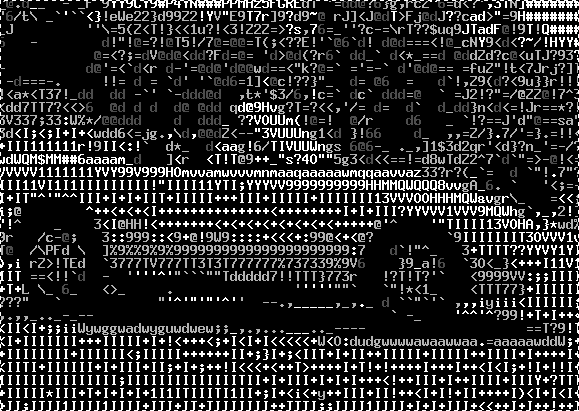
Теперь посмотрите видео и наслаждайтесь удивительным зрелищем, которое движет искусством ASCII. Бесполезно, но весело!
Вы используете VLC? Может быть, вы предпочитаете SMPlayer или UMPlayer UMPlayer - еще один многофункциональный кроссплатформенный медиаплеерТам нет недостатка в качественных бесплатных медиаплеерах, чтобы развлечь ваши глаза и уши, независимо от вашего компьютера или операционной системы. С такими бесплатными решениями, как VLC и iTunes, альтернативой JetAudio, вам действительно не следует ... Подробнее ? Любые из этих советов полезны? Дайте нам знать в комментариях ниже.
Тим - независимый писатель, живет в Мельбурне, Австралия. Вы можете следить за ним в Твиттере.